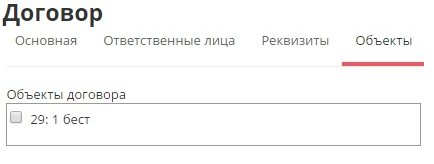Добавление объекта охраны к договору охраны — различия между версиями
Материал из ЭЛЕСТА
| Строка 1: | Строка 1: | ||
| − | + | 1. Нажать на кнопку '''«Редактировать»''' договор охраны (Белый карандаш на синем фоне). | |
| − | + | <div style="border-left:16px solid #EAA; padding-left:8px; margin:16px; max-width:800px"> | |
| − | |||
| − | <div style="border-left: | ||
Если добавление объекта охраны к договору охраны осуществляется не при создании договора | Если добавление объекта охраны к договору охраны осуществляется не при создании договора | ||
</div> | </div> | ||
| + | |||
| + | [[Файл:Добавление объекта.png|frame|left|]] | ||
| + | |||
| + | |||
| + | |||
| + | |||
| + | |||
| + | |||
| + | |||
| + | |||
| + | |||
| + | |||
| + | |||
| + | |||
| + | |||
| + | |||
| + | |||
2. Перейти на вкладку '''«Объекты»'''. | 2. Перейти на вкладку '''«Объекты»'''. | ||
| Строка 13: | Строка 28: | ||
4. Нажать '''«Сохранить»'''. | 4. Нажать '''«Сохранить»'''. | ||
| − | <div style="border-left: | + | <div style="border-left:16px solid #EAA; padding-left:8px; margin:16px; max-width:1000px"> |
Чтобы не сохранять, нужно нажать кнопку '''«Закрыть»''' в окне '''«Договор»'''. | Чтобы не сохранять, нужно нажать кнопку '''«Закрыть»''' в окне '''«Договор»'''. | ||
</div> | </div> | ||
Версия 09:48, 20 апреля 2017
1. Нажать на кнопку «Редактировать» договор охраны (Белый карандаш на синем фоне).
Если добавление объекта охраны к договору охраны осуществляется не при создании договора
2. Перейти на вкладку «Объекты».
3. Выбрать нужные объекты охраны.
4. Нажать «Сохранить».
Чтобы не сохранять, нужно нажать кнопку «Закрыть» в окне «Договор».